Nest WiFi黄灯闪烁:如何在几秒钟内排除故障

Table of contents
我使用Nest Wi-Fi系统已经有一段时间了,虽然大部分时间运行良好,但一个黄灯开始随机跳动,导致我失去网络连接。
我必须找出黄灯的含义,并找到一个更持久的解决方案,因为我不希望在一个重要的工作电话或紧急情况下,连接中断。
我汇编了我发现的任何问题和一堆好的修复方法。 然后,我用我发现的东西做了这个指南,这样你就可以解决你的Nest Wi-Fi闪黄灯的问题。
See_also: 综合通信中断:我应该怎么做?Nest WiFi上的黄灯闪烁表明互联网连接已经丢失。 要解决这个Nest WiFi上的黄灯闪烁,请重新启动调制解调器和路由器。
See_also: DirecTV点播不工作:如何在几秒钟内修复Nest WiFi上的黄灯是什么意思

Nest Wi-Fi路由器可以有三种黄灯,其中两种是由于你必须启动出厂重置而看到的。
快速闪烁的黄灯表示你正按住重置按钮,并对路由器进行出厂重置。
如果灯是纯黄色,意味着路由器正在进行出厂重置。
但最有问题的状态灯是一个脉冲式的黄色灯。
它表明路由器失去了连接,出现了网络错误。
我们将在下面的章节中详细讨论如何解决这个问题并让你的网络恢复。
确保与调制解调器和路由器的正确以太网连接
有时,脉冲式的黄灯可能是由于调制解调器和路由器之间或从墙壁到调制解调器的连接松动造成的。
检查这些连接和它们的电缆是否损坏,如果有损坏的电缆,请更换。
确保所有的连接都是完美的,并保持在原位。
检查以太网连接器上的小夹子是否断裂或松动。
它们使电缆保持在适当的位置,如果它坏了,我建议买质量好的Cat6或Cat8电缆,如Orbram Cat8以太网电缆。
重新启动调制解调器和路由器
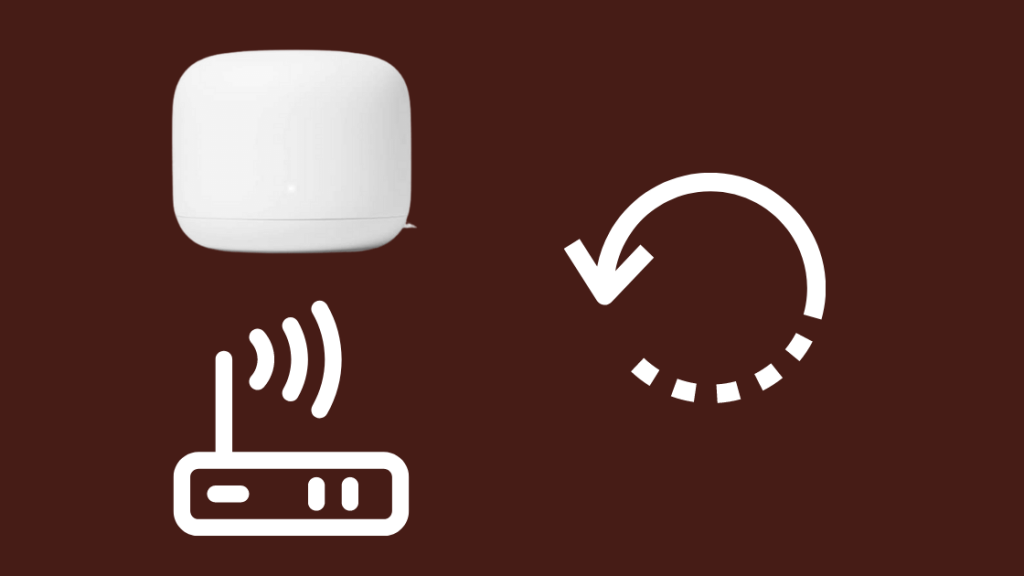
重启可能会解决由于你打开Nest Wi-Fi或互联网供应商的调制解调器后发生的设置变化而导致的问题。
要完全重新启动您的Nest Wi-Fi和调制解调器,请遵循以下步骤:
- 从电源插座上断开所有网络设备,包括调制解调器和Nest Wi-Fi路由器,并等待所有设备上的所有指示灯都关闭。
- 只重新连接调制解调器的电源。
- 等到调制解调器上的所有灯都重新亮起来。
- 确保所有的以太网连接是完全安全的。
- 重新连接Nest Wi-Fi路由器的电源,并等待它完全开机。
- 重新连接任何其他设备或路由器的电源。
- 关闭并重新打开Google Home应用程序。
- 进行网状测试,检查一切是否恢复正常。
检查你的配置

通常情况下,不需要进行配置检查,因为Nest Wi-Fi默认使用DHCP,这是一个相当普遍的标准。
但如果你的ISP使用DHCP以外的东西,如PPPoE或使用静态IP,你可能需要检查配置以确定。
要编辑WAN设置,首先,你需要让你的Nest Wi-Fi离线。
断开调制解调器与Nest Wi-Fi的连接以进行此操作,然后按照以下步骤进行:
- 打开Google Home应用程序。
- 转到Wi-Fi> 设置> 高级网络
- 选择广域网
- 根据你的网络类型,选择DHCP、静态或PPPoE。
对于静态IP模式,你需要输入IP地址、子网掩码,以及由你的ISP提供的互联网网关。
对于PPPoE连接,输入你的ISP提供的用户名和密码。
重新安置您的Nest Wi-Fi
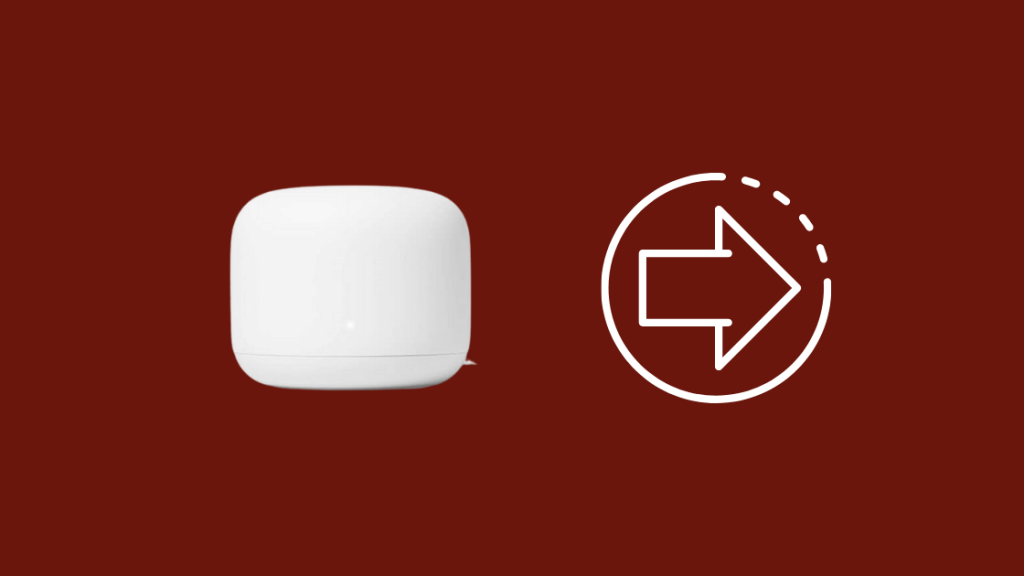
您的Nest Wi-Fi通过ISP的调制解调器连接到互联网。
尝试将Nest Wi-Fi移到离调制解调器更近的地方。
如果你不再看到黄灯,有可能是路由器和Nest Wi-Fi之间的东西干扰了它们。
将路由器和调制解调器放在最好是比较空旷的地方,以免受到墙壁或其他金属物体的干扰。
断开其他网络设备的连接
这可能是一个比较粗暴的方法,但它可以成为一个解决方案。
连接到Nest Wi-Fi的设备太多,会使其过载,导致其失去与互联网的连接。
尝试一次将设备连接到Wi-Fi网络。
了解Nest Wi-Fi一次可以连接多少设备,并保持其互联网连接,并尝试在这个限制范围内工作。
工厂重置路由器
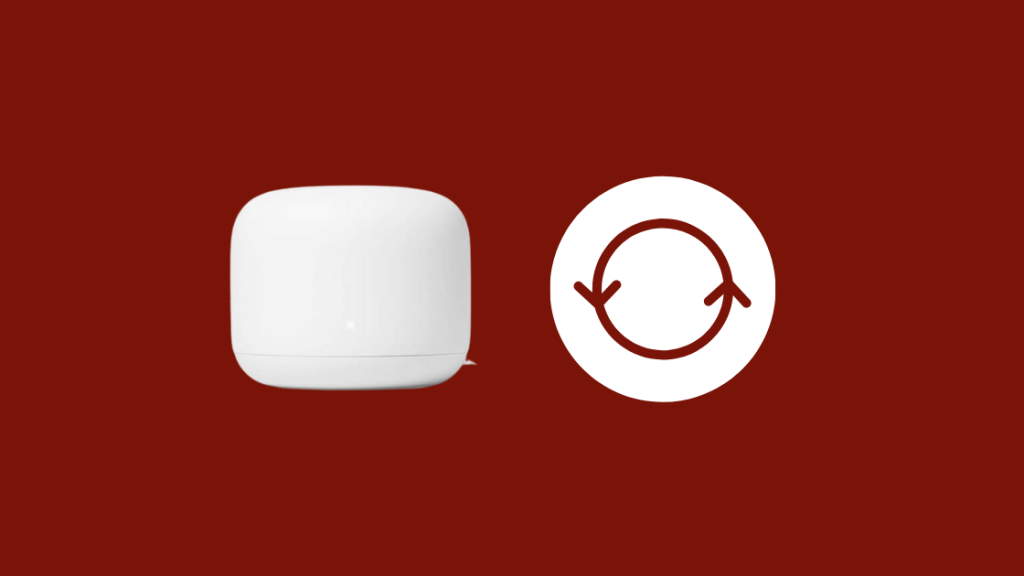
工厂重置Nest Wi-Fi路由器将意味着你将抹去所有的设置和配置。
你将不得不再次运行设置过程,以再次使用你的Nest路由器。
要重置路由器,请遵循以下步骤:
- 找到路由器底部的出厂重置按钮。
- 按住复位按钮10秒钟。 灯光将闪烁黄色,并转为纯黄色。 当它是纯黄色时,释放按钮。
- 出厂重置可能需要10分钟,重置完成后,LED灯将闪烁白色。
- 该设备将出现在Google Home应用程序上。 移除该设备并再次添加,按照你第一次设置Nest Wi-Fi时的步骤进行。
如果你拥有谷歌家庭,你也可以尝试重置你的谷歌家庭。 要做到这一点,请遵循以下步骤:
- 按住麦克风静音按钮约15秒。
- Google Home会让你知道它正在重置。
在黄灯快速闪烁的情况下
快速闪烁的黄灯标志着Nest Wi-Fi目前正在进行出厂重置。
你应该只在自己做出厂重置时看到这个。
如果你没有尝试重置,但看到快速闪烁的黄色,请联系谷歌支持。
最后的想法
你的Nest Wi-Fi是一个有能力的设备,可与CenturyLink和AT&T等各种ISP合作,并能让你知道它到底出了什么问题,尽管它只能在其状态灯的帮助下做到这一点。
尽管它们的意思有点隐晦,但它们的信息量很大。
一个在开和关之间交替的白灯让你知道Nest Wi-Fi路由器正在启动。
同时,红灯可以表明一些关键故障。
注意你的Nest Wi-Fi告诉你什么,以便你能尽快找到解决方案。
您可能还喜欢阅读
- 谷歌Nest Wi-Fi对游戏有好处吗?
- 谷歌Nest Wi-Fi是否支持千兆位互联网? 专家提示
- 谷歌Nest Wi-Fi是否适用于Xfinity? 如何设置
- 谷歌Nest Wi-Fi是否与频谱兼容? 如何设置
- 谷歌Nest能与HomeKit一起使用吗? 如何连接
常见问题
我如何重置我的Nest WIFI?
打开Google Home应用程序,点击设备的名称。 然后进入设置> 工厂重置Wi-Fi点> 工厂重置。
这将抹去所有数据和设置,并从你的谷歌账户中删除设备。
为什么我的Nest WIFI总是断开连接?
这可能是由于各种原因造成的,但解决断线问题的最简单方法是重新启动Nest Wi-Fi路由器和ISP调制解调器。
我怎样才能在Google home上摆脱Nest WIFI?
打开Google Home应用程序,点击Nest Wi-Fi,然后进入设置页面。 从那里,进入移除设备> 移除。
我如何管理Nest WIFI?
打开Google Home应用程序,在设备部分寻找Nest Wi-Fi。 点击设备名称来管理Nest Wi-Fi。

